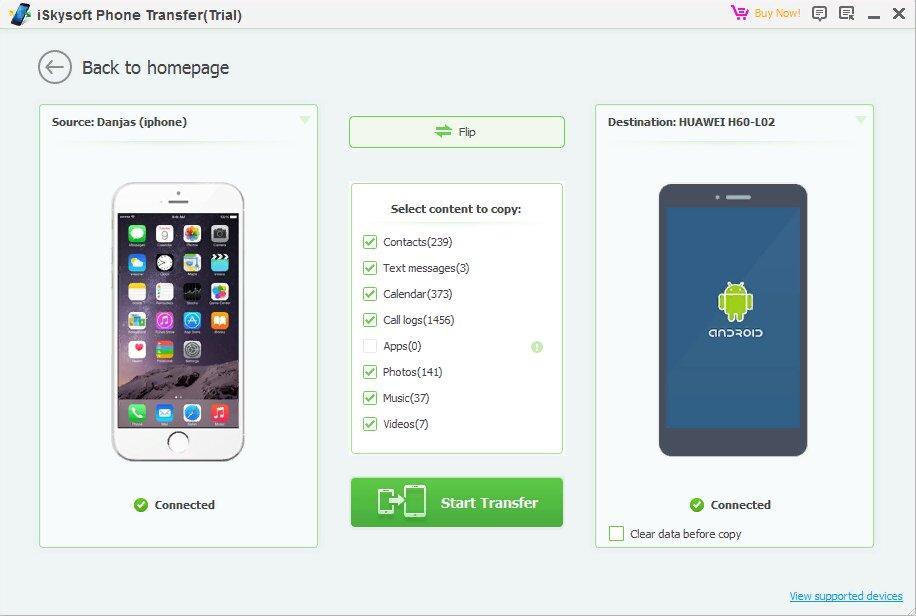Как перенести данные с iPhone на Android
  iOS и MacOS | мобильные устройства
Переход с iPhone на Android, на мой взгляд, слегка сложнее, чем в обратную сторону, особенно если вы долгое время пользовались различными приложениями от Apple (которые не представлены в Play Маркет, в то время как приложения Google есть и в App Store). Тем не менее, перенос большинства данных, в первую очередь контактов, календаря, фото, видео и музыки вполне возможен и осуществляется сравнительно легко.
В этой инструкции подробно о том, как перенести важные данные с iPhone на Android при переходе с одной платформы на другую. Первый способ — универсальный, для любого Android телефона, второй — специфичен для современных смартфонов Samsung Galaxy (зато позволяет переместить больше данных и удобнее). Также на сайте есть отдельное руководство о ручном переносе контактов: Как перенести контакты с iPhone на Android.
Перенос контактов, календаря и фотографий с iPhone на Android с использованием Google Drive
Приложение Google Drive (Google Диск) доступно как для Apple, так и для Android и, помимо прочего, оно позволяет легко загрузить контакты, календарь и фотографии в облако Google, а затем загрузить их на другое устройство.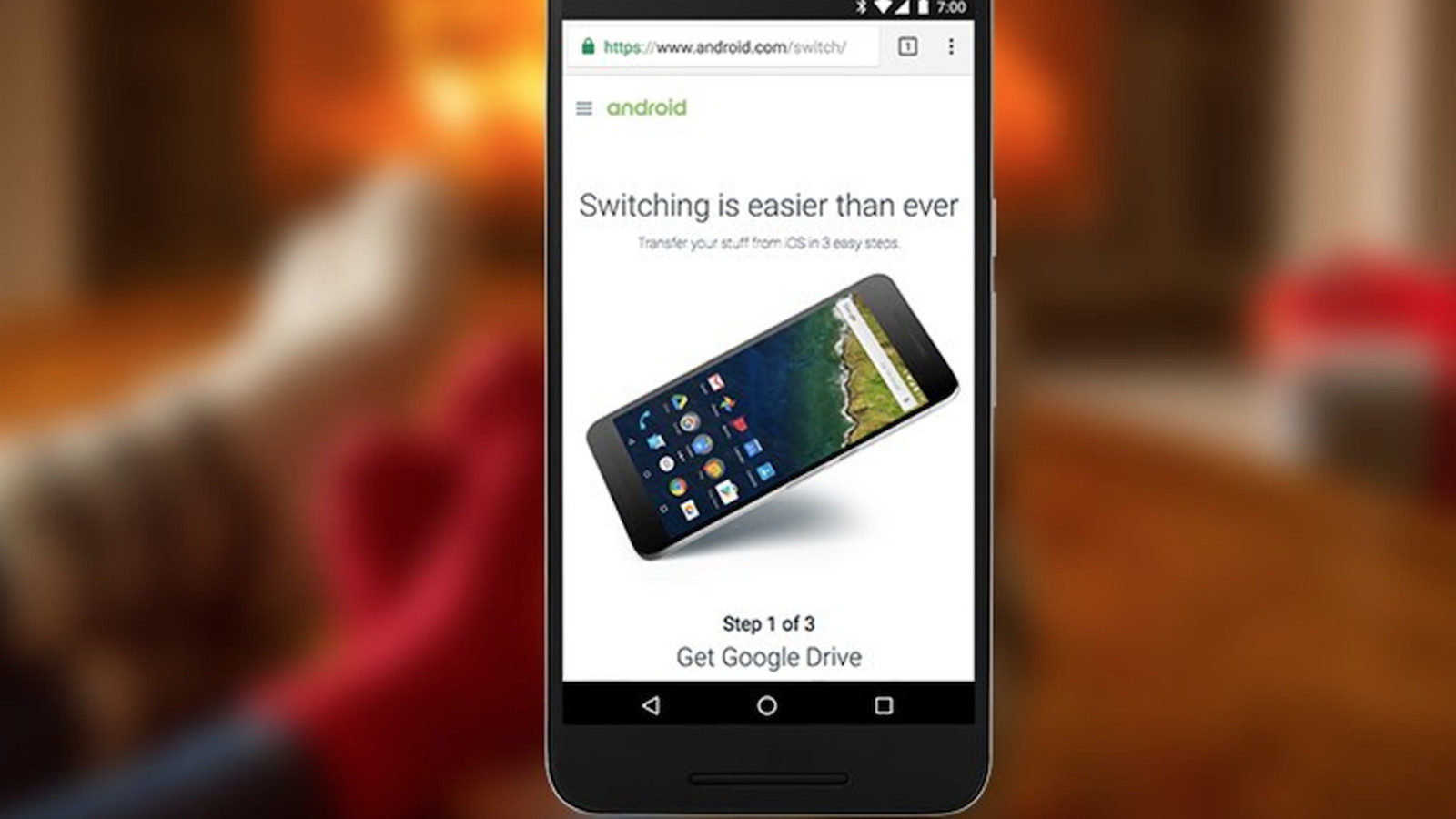
Сделать это можно, используя следующие простые шаги:
- Установите Google Диск из App Store на свой iPhone и выполните вход в учетную запись Google (Ту же, что будет использоваться на Android. Если вы еще не создавали эту учетную запись, создайте ее на вашем Android телефоне).
- В приложении Google Диск нажмите по кнопке меню, а затем — по значку с изображением шестеренки.
- В настройках выберите «Резервное копирование».
- Включите те элементы, которые вы хотите скопировать в Google (а затем и на Android телефон).
- Внизу нажмите «Начать резервное копирование».
По сути, на этом весь процесс переноса завершен: если на вашем Android устройстве зайти под той же учетной записью, в которую выполнялось резервное копирование, все данные автоматически будут синхронизированы и доступны к использованию. Если вы также хотите перенести и купленную музыку, об этом — в последнем разделе инструкции.
Использование Samsung Smart Switch для переноса данных с iPhone
На Android смартфонах Samsung Galaxy есть дополнительная возможность перенести данные с вашего старого телефона, в том числе и с iPhone, позволяющая получить доступ к куда большему количеству важных данных, в том числе и к таким, которые перенести другими способами бывает сложно (например, заметки iPhone).
Шаги при переносе (тестировалось на Samsung Galaxy Note 9, должно работать похожим образом на всех современных смартфонах от Samsung) будут следующими:
- Зайдите в Настройки — Облако и учетные записи.
- Откройте пункт Smart Switch.
- Выберите, как вы будете переносить данные — по Wi-Fi (из аккаунта iCloud, где должна находиться резервная копия iPhone, см. Как создать резервную копию iPhone) или по USB-кабелю напрямую с iPhone (в этом случае скорость будет выше, а также будет доступен перенос большего количества данных).
- Нажмите «Получить», а затем выберите «iPhone/iPad».
- При переносе из iCloud по Wi-Fi нужно будет ввести данные для входа в вашу учетную запись iCloud (а также, возможно, код, который отобразится на iPhone для двухфакторной аутентификации).
- При переносе данных по USB кабелю, подключите его, как будет показано на картинке: в моем случае на Note 9 подключался входящий в комплект переходник USB-C — USB, в него — кабель Lightning от iPhone.
 На самом iPhone после подключения потребуется подтвердить доверие устройству.
На самом iPhone после подключения потребуется подтвердить доверие устройству. - Выберите, какие данные нужно загрузить с iPhone на Samsung Galaxy. В случае использования кабеля доступны: контакты, сообщения, календарь, заметки, закладки и настройки/письма E-mail, сохраненные будильники, параметры Wi-Fi, обои, музыка, фото, видео и другие документы. А также, если на Android уже был выполнен вход в учетную запись Google — приложения, которые доступны как для iPhone, так и для Android. Нажмите кнопку «Передать».
- Дождитесь завершения передачи данных с iPhone на Android телефон.
Как видите, при использовании данного метода вы можете очень быстро перенести почти любые ваши данные и файлы с iPhone на Android устройство.
Дополнительная информация
Если на iPhone вы использовали подписку Apple Музыка, переносить её по кабелю или как-то ещё, возможно, не следует: Apple Music — единственное приложение от Apple, которое также доступно и для Android (можно скачать в Play Маркет), а ваша подписка в нем будет активна, как и доступ ко всем ранее приобретенным альбомам или композициям.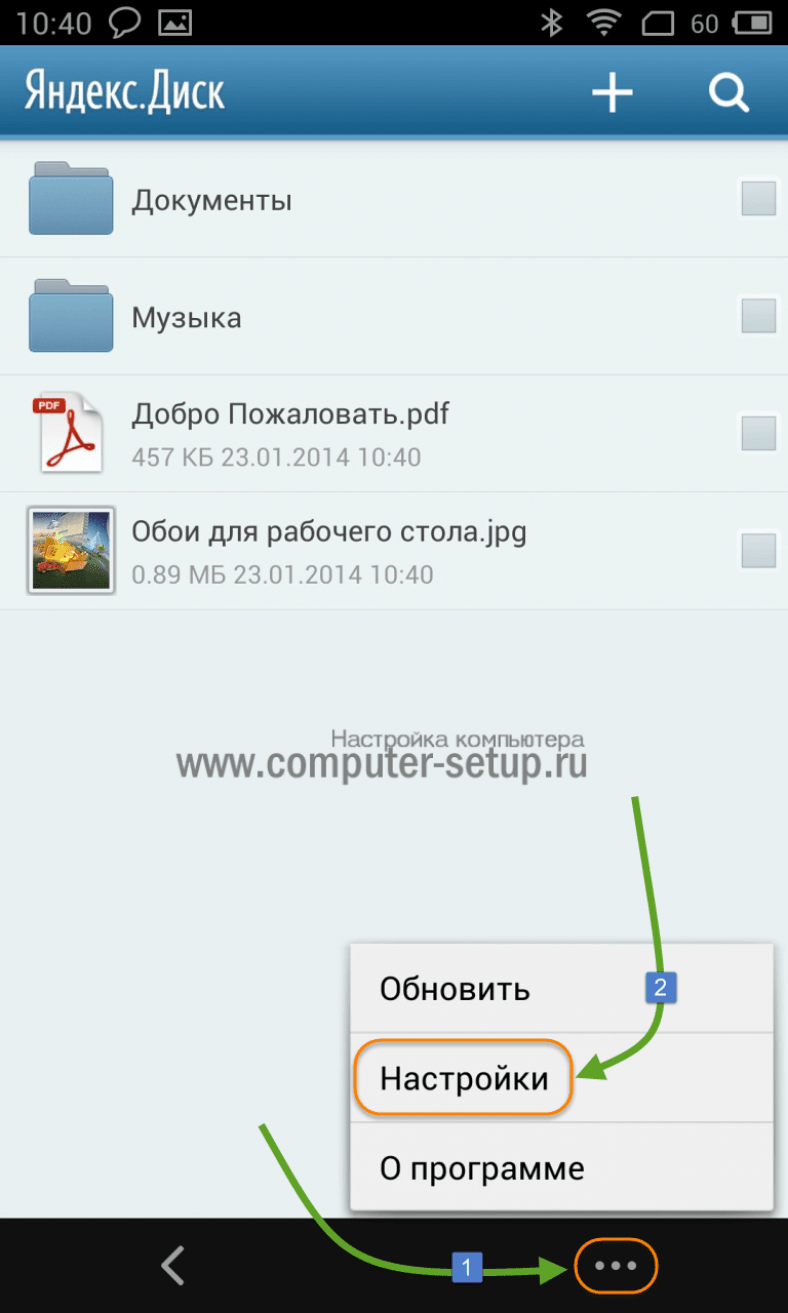
Также, если вы пользуетесь «универсальными» облачными хранилищами, доступными как для iPhone, так и для Android (OneDrive, DropBox, Яндекс Диск), то доступ к таким данным как фото, видео и некоторые другие с нового телефона не станет проблемой.
А вдруг и это будет интересно:
Как перенести контакты с айфона на андроид
Смена мобильной платформы — настоящий стресс. Ведь у ОС довольно разные файловые системы, из-за чего перенос данных становится затруднителен. Если с копированием мультимедийных файлов большинство пользователей еще справляется, то о том, как перенести контакты с айфона на андроид, стоит поговорить отдельно.
Как перенести контакты с айфона на андроид
Вариантов, как перебросить контакты с iOS на андроид, на самом деле больше, чем может показаться на первый взгляд. Пользователи могут выбрать любой удобный для себя вариант:
- через функцию Share Contact;
- путем использования синхронизации с Google;
- используя простой сервис от «Яндекс»;
- с помощью утилиты для смартфона или ПК;
- сделать vcf-файл и переслать его на андроид-смартфон.

У ОС разные способы архивирования контактов, но передать и расшифровать их можно в обе стороны
Какой инструмент удобнее, каждый пользователь решит для себя сам. Ниже о том, как перекинуть контакты с айфона на андроид каждым способом.
Также можно использовать функцию AirDrop для передачи контактов на другие гаджеты «Эппл»
Перенос контактов вручную
Самый примитивный способ, как перенести телефонную книжку на новую платформу — использовать Share Contact — базовую функцию iOS. Чтобы перекидывать номера таким образом, нужно:
- Открыть «Контакты».
- Выбрать и открыть подменю нужного номера.
- Пролистать до конца.
- Выбрать «Share Contact».
- Определиться со способом передачи контакта (СМС или е-мейл).
- Получив карточку с номером на втором смартфоне, сохранить его в памяти устройства.
Обратите внимание! Операция проста, но у нее есть один существенный недостаток, который для пользователей с десятками номеров просто неприемлем — за один раз можно перекидывать одну карточку. Способ сгодится разве что при желании почистить телефонную книгу от неиспользуемых номеров.
Способ сгодится разве что при желании почистить телефонную книгу от неиспользуемых номеров.
Через аккаунт в «Гугле»
Сервисы от Google есть практически в каждом телефоне, и iOS не исключение. Чтобы экспортировать контакты с айфона на андроид, достаточно завести учетную запись в Gmail. Алгоритм действий следующий:
- В iPhone перейти в «Настройки».
- Перейти в раздел «Календари, контакты, адреса» (название может отличаться в зависимости от версии iOS).
- Выбрать «Учетные записи».
- Нажать на «Добавить учетную запись».
- В списке предлагаемых выбрать «Гугл».
- Авторизоваться в Gmail.
После этого нужно проверить, чтобы в настройках была выставлена синхронизация с контактами. Для этого необходимо опять перейти в «Учетные записи», выбрать «Гугл» и посмотреть, активный напротив контактов ползунок или нет. Если нет, активировать.
Важно, чтобы был активирован ползунок синхронизации
Важно! После нужно подождать несколько минут и повторить те же действия на андроид-смартфоне.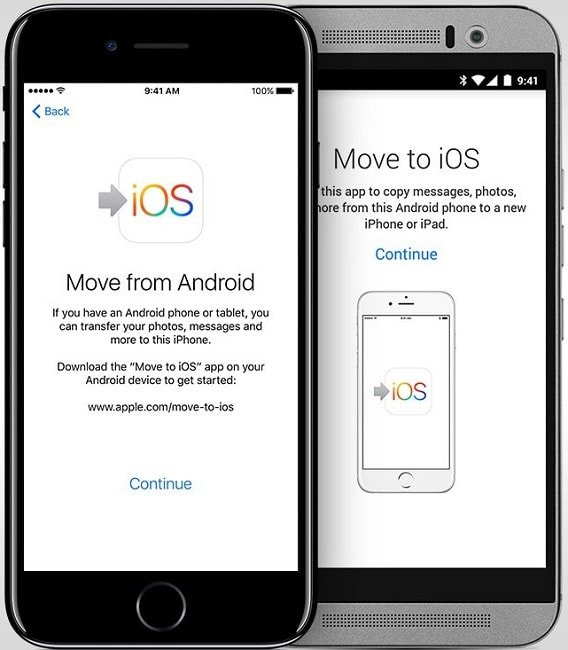 Авторизоваться нужно в той же учетной записи Gmail.
Авторизоваться нужно в той же учетной записи Gmail.
Через приложение «Яндекс.Переезд»
Не так давно отечественный разработчик представил сервис для переноса любых данных с одного смартфона на другой. Причем не важно, какая операционная система на гаджете, главное, установить приложение «Яндекс.Диск» на базе, которого построена функция «Переезд».
Чтобы переносить контакты данным способом, нужно:
- Скачать с App Store утилиту «Яндекс.Диск» на айфон и аналогично установить его на андроид-смартфон.
- Авторизоваться по имеющейся почте или создать ящик от «Яндекса».
- Кликнуть «Далее».
- Перейти в раздел «Настройки» в приложении.
- Пролистать до пункта «Переезд с телефона на телефон».
- Выбрать «Контакты».
- Нажать на «Начать перенос».
- Придумать код, по которому позже нужно будет сделать запрос.
- Нажать «Ок».
После этого на втором смартфоне следует авторизоваться в «Яндекс.Диск», перейти в настройки в раздел «Переезд с телефона на телефон», нажать «Начать перенос» и ввести ранее сгенерированный код. После этого на андроиде можно будет найти даже списки входящих и исходящих вызовов, СМС и, естественно, контакты.
После этого на андроиде можно будет найти даже списки входящих и исходящих вызовов, СМС и, естественно, контакты.
Крайне важно не забыть введенный ранее пароль (логин)
Обратите внимание! С помощью этого способа можно также перебрасывать все остальные файлы.
Через приложение My Contacts Backup
Также перенести контакты с iPhone на Android можно с помощью другого приложения, которое, кстати, рекомендует Apple — My Contacts Backup. Само название подразумевает, что функционал программы подходит именно под этот случай.
Пошаговый алгоритм следующий:
- Загрузить утилиту с App Store.
- Открыть и нажать кнопку «Backup» (или «Сбросить» в русской версии).
- Подождать пока приложение синхронизирует данные.
- Следом кликнуть на «Email».
- Выбрать «vCard».
- Нажать «Отправить».
После этого My Contacts Backup отправит на указанный почтовый ящик файл в формате vcf. Остается только зайти с нового телефона на почту и скинуть его в корневую папку ОС Android (она так и называется).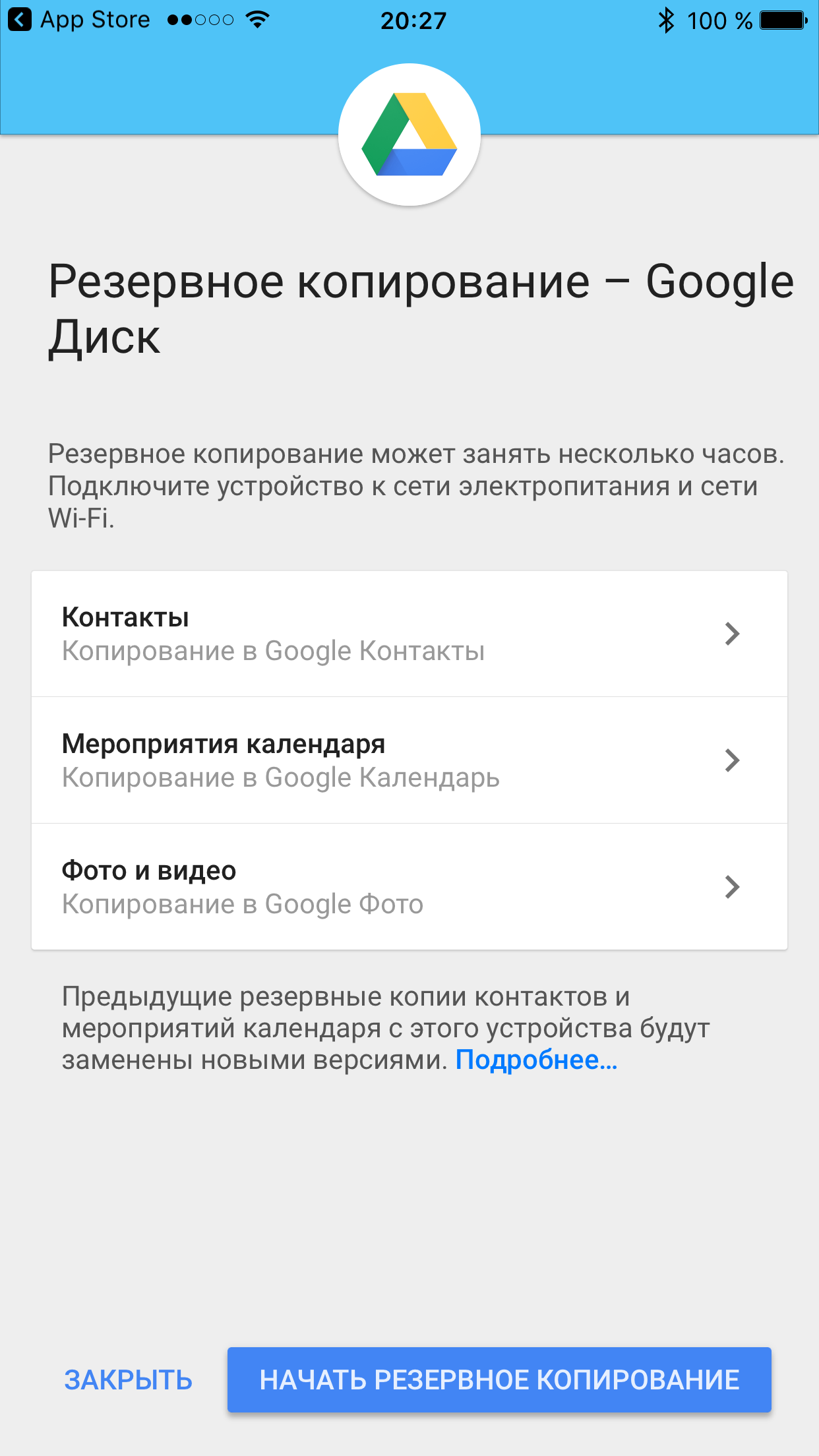
Все что нужно, так это нажать две кнопки
Обратите внимание! У данного способа есть один недостаток — бесплатно можно перевести до 500 контактов. Хотя для большинства это не проблема.
Через синхронизацию с iCloud
Далее о том, как осуществить перенос контактов с iPhone на Android через синхронизацию с iCloud. Обычное решение, когда пользователь просто покупает новый айфон, авторизуется в Apple ID и загружает резервную копию, в данном случае не работает.
Тем не менее этот вариант отлично подойдет для тех, кто не хочет сотрудничать с сервисами от Google или «Яндекс». Пошаговый алгоритм следующий:
- Зайти в «Настройки».
- Далее в «iCloud».
- Посмотреть, активирован ползунок резервного копирования контактов или нет. Если нет, то включить.
- Следом перейти в пункт «Резервная копия» и нажать на «Создать резервную копию».
- Дальше обратно в «iCloud», выбрать «Контакты».
- В левом нижнем углу нажать на «Параметры» (значок шестеренки).

- Выбрать все нужные контакты и снова нажать на шестеренку.
- Выбрать «Экспорт vCard».
- Следом перейти в любой удобный облачный сервис (лучше выбрать DropBox) и сохранить получившийся файл.
После этого аналогично зайти в DropBox с андроид-смартфона и переместить файл в корневую папку.
Можно выбрать любой облачный сервис
Как перекинуть контакты с айфона на андроид через блютуз
А вот Bluetooth-соединение в данном случае никак не поможет. Даже создав vcf-файл, передать его традиционным способом по воздуху не выйдет. Единственный вариант — это получить расширенные права пользователя через джейлбрейк. Однако Apple не рекомендует прибегать к таким мерам, учитывая, что можно без всякого вреда перекачать контакты другими способами.
Обратите внимание! Если все же интересно, то для этого понадобится скачать Airblue Sharing (блютуз-приложение работает только после включения джейлбрейка).
Перенос контактов с iPhone на Android через компьютер
Используя ПК, можно воспользоваться еще двумя вариантами переноса контактов на андроид-смартфон. В первом случае понадобится синхронизация iCloud, во втором сторонняя утилита iSkysoft Phone Transfer.
В первом случае понадобится синхронизация iCloud, во втором сторонняя утилита iSkysoft Phone Transfer.
- Открыть интернет-браузер и перейти на icloud.com.
- Авторизоваться по Apple ID.
- Перейти в «Контакты».
- Выбрать нужные для импорта номера или использовать клавиши «Ctrl+A», чтобы выделить все сразу.
- Кликнуть на значок шестеренки и нажать на «Экспорт vCard».
Как и в случае выше, на компьютер будет загружен vcf-файл. Остается только отключить айфон, подключить второй смартфон (или закинуть на почтовый ящик) и аналогично засунуть файл в корневую папку.
Что касается iSkysoft Phone Transfer, то утилита уже хорошо себя зарекомендовала, как быстрый и удобный способ переноса файлов с одной платформы на другую без лишних телодвижений. К тому же она есть на каждой ОС, так что проблем с загрузкой не будет. Что необходимо сделать:
К тому же она есть на каждой ОС, так что проблем с загрузкой не будет. Что необходимо сделать:
- Установить программу и подключить по USB оба смартфона.
- Нажать на «Phone to Phone transfer».
- Подождать пока утилита найдет оба телефона. После этого загорится кнопка «Connect».
- Проверить выставленные галочки на тех данных, которые нужно скинуть. Если только контакты, то убрать лишние галочки. Также изображение айфона должно быть слева, а андроида справа. Поменять местами можно кнопкой «Flip».
- После кликнуть на «Start Copy».
Обратите внимание! Если iSkysoft Phone Transfer не находит андроид-смартфон, нужно перейти в настройки гаджета и включить передачу данных по USB.
Также через программу можно перенести контакты с андроида на айфон
Перенос контактов с iPhone на андроид через iTunes
Другая утилита для ПК — айтюнс также позволяет перемещать контакты на компьютер. Преимущество данного метода в том, что он не только копирует номера и подписанные имена, а еще и сохраняет электронную почту, фото и заметки к контакту, чего другие варианты не предусматривают.
Обратите внимание! Для этого способа понадобится учетная запись в «Гугл».
Алгоритм действий следующий:
- Скачать и запустить iTunes на ПК.
- Подключить яблочный гаджет через USB-кабель или блютуз.
- Авторизоваться по Apple ID.
- Нажать на значок телефона в левом верхнем углу.
- В меню сверху выбрать «Информация».
- В открывшемся окне будет пункт «Синхронизация контактов», кликнуть рядом на выпадающий список и выбрать «Google Contacts».
- Авторизоваться во всплывшей форме в учетной записи «Гугл».
После взять смартфон на андроид, зайти в тот же Gmail. В настройках во вкладке «Еще» активировать пункт «Синхронизация контактов». Подождать пару минут. Готово.
Наглядная инструкция для iTunes
Как скопировать контакты с айфона на андроид через Sim-карту
Чаще всего пользователи андроид при смене гаджета просто вставляют Sim-карту в новый телефон. Если они там не появляются, суют обратно, сбрасывают на нее контакты, и все хорошо.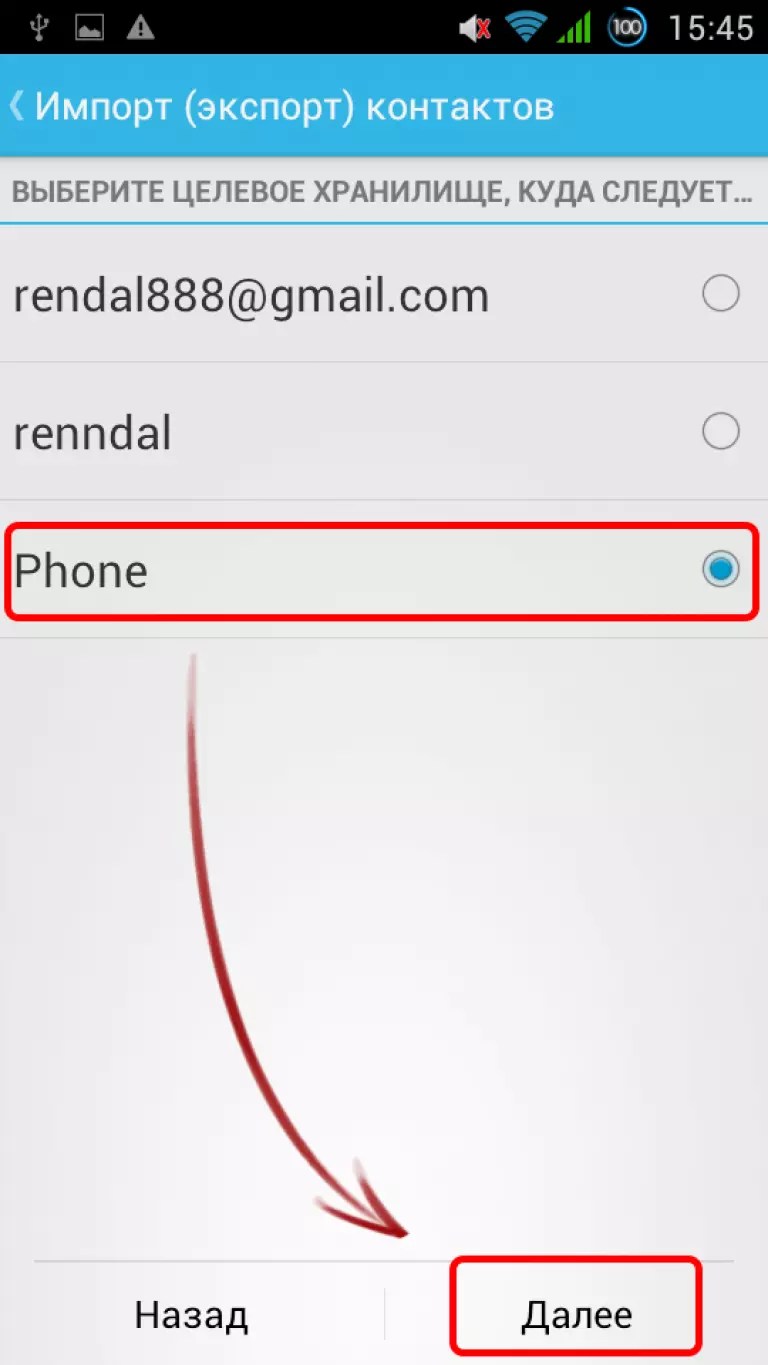
Важно! С айфоном такой трюк не пройдет. Если пользователь изначально не сохранял номера на Sim-карте, то переписать их на нее уже не получиться. Придется использовать варианты, приведенные выше.
В целом многие опытные пользователи никогда не хранят записную книжку на Sim-карте. Последние часто выходят из строя по необъяснимым причинам, а ее восстановление — довольно сложный бюрократический процесс. А так данные всегда хранятся в учетной записи и никуда оттуда не денутся.
Получается, что самыми универсальными способами передачи контактов стали сервисы интернет-гигантов Google и Yandex. К тому же они самые безопасные. Если нужно переписать информацию в комплексе со всей мультимедиа, то лучше использовать приведенную выше утилиту или сервис «Яндекс.Переезд».
Как перенести данные с одного Android-устройства на другое | Смартфоны | Блог
https://c. dns-shop.ru/thumb/st1/fit/760/456/259bf11d432bb332efc77d6b2012e2fa/q93_9726452f129beb434e91ce71ac50ad1077d46a7760af5f884cd495b62cfed21a.jpg Как перенести данные с одного Android-устройства на другое Как перенести данные с одного Android-устройства на другое 2019-03-26T03:16:48+00:00 2020-02-10T04:13:52+00:00 2019-03-29T08:40:00+00:00 DNS editor
dns-shop.ru/thumb/st1/fit/760/456/259bf11d432bb332efc77d6b2012e2fa/q93_9726452f129beb434e91ce71ac50ad1077d46a7760af5f884cd495b62cfed21a.jpg Как перенести данные с одного Android-устройства на другое Как перенести данные с одного Android-устройства на другое 2019-03-26T03:16:48+00:00 2020-02-10T04:13:52+00:00 2019-03-29T08:40:00+00:00 DNS editorSamsung
android
bluetooth
перенос данных
Клуб DNShttps://club.dns-shop.ru/images/club-logo.png
Как перенести данные с одного Android-устройства на другое
Google-аккаунт
Каждый из нас в своей жизни покупал себе новый смартфон на замену старому. Но при покупке вы получаете чистое устройство, на котором производителем установлен лишь небольшой набор стоковых программ. Как исправить ситуацию? «Обжить» устройство и перенести на него большую часть информации за короткий промежуток времени довольно просто – сделать это можно несколькими способами.
Google-аккаунт самое простое средство для переноса ваших данных между телефонами, на базе ОС Android.
Что делать:
Открыть меню «Настройки» и найти пункт «Восстановление и сброс».
- Активировать пункт «Резервирование/копирование данных»;
- Зайти в пункт меню «Восстановление и сброс» и активировать пункт «Автовосстановление»;
- При первом подключении к интернету резервная копия будет создана и загружена в ваш Google-аккаунт автоматически. Вам останется зайти в аккаунт Google на новом аппарате и запустить синхронизацию.
Плюсы:
- Нет необходимости в использовании сторонних программ;
- Минимум действий;
- Копируются абсолютно все данные.
Минусы:
- Необходимо стабильное подключение к сети интернет;
- Процесс переноса данных может затянуться на длительное время;
- Должна быть создана учетная запись Google (в противном случае необходимо ее создать).

С Huawei на Android-смартфон (или наоборот)
Для копирования информации на новый смартфон Huawei разработали программу «Phone Clone».
- Для начала скачайте программу из Google Play Маркет и установите ее на оба смартфона: на новый и на старый.
- Запустите про
Как быстро перенести контакты с iphone на android — 4 простых способа
Как быстро перенести контакты с iphone на android? Ответы на ваши многочисленные вопросы.
Перейти с привычной платформы на новую сопряжено со множеством организационных моментов и временных неудобств.
Одно из самых значимых – перенос личной информации с одного устройства на другое.
Оставим причины перехода с iOS на Android за скобками и рассмотрим несколько способы перенесения контактов с iphone на android.
Среди самых простых и популярных способов перенесения записей выделяют: службы электронной почты, облачные хранилища, программы на персональном компьютере и приложения на самих мобильных устройствах.
Результат, в любом случае, одинаков, выбирать можно тот способ, который покажется вам удобнее.
Перенесение контактов с помощью электронной почты
Банальное перепечатывание всего списка номеров или сохранение их на SIM-карту уже давно в прошлом.
Для переноса визиток с одного устройства на другое отлично подходят учетные записи в почтовых службах как: Yandex, Google и т.п.
Возможность синхронизации данных позволяет осуществлять перенос в несколько простых движений.
Синхронизация через Google
Чтобы перенести номера с iphone на android через Google понадобится синхронизировать контакты в устройстве от Apple с аккаунтом в системе.
Происходит это следующим образом:
- Открыть меню параметров устройства.
- Выбрать пункт «Почта, адреса, календари».
- Тапнуть по пункту «Добавить учетную запись».
- Из списка служб выбрать Google.
- Ввести данные учетной записи и нажать «Далее».
- Выбрать пункты для синхронизации.
После этих манипуляций список контактов будет добавлен в учетную запись. Проверить его наличие можно через браузер, выполнив вход в почтовую службу.
Теперь осталось только перенести контакты с iphone на android gmail.
Для этого понадобится открыть меню параметров устройства.
За работу с учетными записями отвечает пункт «Аккаунты и синхронизация».
Затем выбрать аккаунт Google. Если вход не выполнен, то добавить аккаунт можно, тапнув по «Добавить учетную запись».
Затем выбрать службу и ввести данные (учетная запись обязательно должна быть идентична записи на iPhone).
Затем останется только выбрать пункты для синхронизации. После этих действий все перенесенный с iPhone номера будут доступны в адресной книге устройства.
Перенос контактов при помощи Яндекс
Яндекс.Переезд предоставляет возможность перенести контакты с iphone на android яндекс. Фактически это дополнени
Перенос с Androidна iPhone — перемещение содержимого Android на iPhone 7 / 6s / 6 / SE
Селена КомезОбновлено 16 ноября, 2016
Операционная система iPhone
, мы должны похвалить достаточно быстро и лаконично, поэтому многие люди отказываются от мобильного телефона Android и покупают новые мобильные телефоны Apple. Перед тем, как хранить фотографии, видео, контакты, сообщения и другие важные данные в Android мобильный телефон, теперь, если вы хотите перенести данные на iPhone со старого телефона Android, вы можете сделать это! Вы можете перенести данные с компьютера на iPhone, это слишком много проблем, формат передачи может не поддерживаться в мимо.Не волнуйтесь, я познакомлю вас с программным обеспечением для передачи данных по телефону.
Прямая передача данных между Android и iPhone 7 / 6S / 6 / iPhone SE
Android to iPhone Transfer — один из лучших инструментов мобильной передачи, с помощью которого вы можете передавать контакты, сообщения, фотографии и музыку с Android на iPhone 7 (плюс), iPhone 6s (плюс), iPhone 6 (плюс), iPhone. SE, iPhone 5s / 5 / 4s / 4. Всего несколько простых щелчков мышью решат проблему передачи данных между Android (Samsung Galaxy, HTC One, Huawei P9 / P8 / M9 / M8, Google Pixel / XL, LG, Motorola, Sony и т. Д.).) и iOS, две разные платформы. Легко использовать. Вы можете легко переносить текстовые сообщения, контакты, фотографии, видео, историю звонков и т. Д. С телефона Android на iPhone 7/7 Plus напрямую.
Передача данных между смартфонами iOS, Android и Symbian может быть такой простой! Всего одним щелчком мыши все ваши файлы могут быть переданы без каких-либо повреждений. Просто загрузите пробную версию и выполните следующие действия, чтобы попробовать!
Как перенести контакты с Samsung на iPhone 7 / 6S / 6 / SE
Шаг 1.Запустите передачу по телефону на вашем ПК.
После загрузки и установки передачи контактов с Samsung на iPhone вы должны запустить ее. После этого на экране вашего компьютера отобразится главное окно. Как видите, доступно четыре режима. Чтобы перенести контакты Samsung на iPhone 7/6 / 5S / 5 / 4S / 4 и iPhone SE, вы должны выбрать режим « Phone to Phone Transfer ». Щелкните Пуск.
Шаг 2. Подключите телефон Samsung и iPhone к ПК.
Затем подключите телефон Samsung и iPhone, например, iPhone 7, к ПК одновременно после запуска Wondershare MobileTrans.Затем, если вы хотите очистить свой iPhone, целевой телефон, щелкните панель «Очистить данные перед копированием».
Примечание. Прямоугольная кнопка «Перевернуть» позволяет менять расположение телефонов.
Затем проверьте, установлен ли iTunes на вашем компьютере. В противном случае Phone Transfer напомнит вам об установке.
Шаг 3. Перенос данных Samsung на iPhone 7
На этом шаге вам нужно снять отметки с пунктов — текстовые сообщения, музыку и фотографии.Затем нажмите зеленую кнопку «Начать копирование». Контакты этого телефона начинают автоматически передавать контакты с Samsung на iPhone. Во время этой передачи контактов вы не должны отключать ни один из своих телефонов.
Фактически, помимо переноса контактов с Samsung на iPhone, Phone to Phone Transfer позволяет копировать Samsung SMS и контакты на телефон Android одним щелчком мыши. Более того, если у вас есть какие-либо потребности в переносе ваших данных, а именно контактов, SMS и текстовых сообщений, с iOS на Android, это может быть хорошим помощником.
Теги : синхронизация Android с iPhone 7, перенос данных с Android на iPhone 7 плюс, передача данных с Android на iPhone, передача данных с Android на iPhone, копирование данных с данных на iPhone, импорт данных с Samsung на iPhone, передача данных с Android на iPhone 7, копирование данных Android на iPhone SE, передача данных с Android на iPhone, синхронизация Android с iPhone 6s plus, передача данных с Android на iPhone, перемещение данных с Android на iPhone, перемещение содержимого с Android на iPhone
Статьи по теме:
Как синхронизировать контакты с Android на iPhone
Перенос контактов с iPhone на новый телефон Android
Как перенести данные со старого iPhone на новый iPhone
Как перенести данные с Samsung на iPhone
Комментарии
Подсказка: Вам необходимо войти в систему, прежде чем оставлять комментарии.
Нет аккаунта. Пожалуйста, нажмите здесь, чтобы зарегистрироваться.
Как передавать сообщения WhatsApp с iPhone на Android
— Четверг, 13 июля 2017 г.
«Предполагается, что Apple разрабатывает инструмент, позволяющий клиентам переносить данные со своих iPhone на конкурирующую мобильную платформу Google, Android». — Новости с http://www.express.co.uk.Слух появился после того, как Apple выпустила в Google Play Store приложение, которое поможет пользователям Android переносить данные на iOS.До того, как мысль Apple воплотилась в жизнь, способ переноса WhatsApp с iPhone на Androidi все еще остается сложной проблемой. К счастью, iOS WhatsApp Transfer теперь может помочь вам передавать сообщения WhatsApp с iPhone на Android.
Часть 1. Передача сообщений WhatsApp с помощью инструмента передачи данных
iOS WhatsApp Transfer — полезный менеджер данных WhatsApp для iPhone / iPad. Вы можете создать резервную копию данных WhatsApp с iPhone и восстановить все разговоры на устройстве Android за четыре шага. Процесс настолько прост, что с ним справится даже новичок. Шаг 1 Выберите режим передачи
Запустите программу iOS WhatsApp Transfer на своем компьютере. Затем выберите функцию « WhatsApp Transfer, Backup & Restore ».
Когда загрузка будет завершена, у вас будет интерфейс, как показано ниже. Выберите режим «Передача сообщений WhatsApp». Это позволит вам копировать сообщения WhatsApp с устройства iOS на Android.
Шаг 2 Подключите iOS и Android к компьютеру
Подключите ваш iPhone к компьютеру.Затем нажмите и доверяйте компьютеру. После этого подключите телефон Android к компьютеру и проверьте отладку по USB.
Шаг 3 Перенесите историю чата WhatsApp на Android
Когда оба устройства подключены, нажмите кнопку «Перенести». Обратите внимание, что существующая история чата WhatsApp на целевом устройстве будет перезаписана. Если вы согласны с этим, нажмите кнопку «Да».
iOS WhatsApp Transfer будет получать данные WhatsApp с iPhone и преобразовывать форматы данных. И он установит последнюю версию WhatsApp на ваш телефон Android.Весь процесс займет некоторое время.
Шаг 4 Восстановление сообщений WhatsApp на Android
Когда передача будет завершена, запустите WhatsApp на своем телефоне Android. Затем войдите в свою учетную запись и восстановите файлы резервных копий WhatsApp на устройство. Там вы можете прочитать дубликаты разговоров на своем телефоне.
Часть 2: передача сообщений WhatsApp с iPhone на Android через чат по электронной почте
Другой вариант переноса истории чата WhatsApp — использовать функцию чата по электронной почте на iPhone.Пожалуйста, ознакомьтесь с руководством, чтобы узнать, как это работает.Шаг 1 На вашем iPhone запустите приложение WhatsApp и перейдите в «Настройки»> «Настройки чата» в интерфейсе.
Шаг 2 Выберите сообщения чата WhatsApp, которые вы хотите передать с iPhone на Android, и проведите по панели влево. Затем вам нужно нажать на кнопку «Еще» и выбрать «Экспорт чата». После этого вас спросят, прикреплять ли мультимедиа или нет.
Шаг 3 Выберите электронную почту для экспорта и введите свой адрес электронной почты, как при отправке электронной почты, а затем нажмите «Отправить».
Шаг 4 Теперь вы можете перейти на свой телефон Android и войти в свою учетную запись электронной почты. Вы можете проверить старую историю чата WhatsApp по электронной почте на своем новом устройстве.
Обратите внимание, что он не позволяет пользователям синхронизировать чаты WhatsApp с вашим приложением WhatsApp на смартфоне Android.
Часть 3: Перенос истории чата WhatsApp с iPhone на Android с помощью резервного копирования
Кроме того, вы также можете попробовать сначала создать резервную копию WhatsApp с iPhone на компьютере, а затем восстановить его на смартфоне Android. Шаг 1 Резервное копирование сообщений WhatsApp на iPhone
Подключите iPhone к компьютеру через USB-кабель, а затем откройте командную строку, запустив «cmd» на панели «Пуск». Используйте командную строку: «dir» / «dir \ a» и найдите папку с именем «whatsapp».
Шаг 2 Скопируйте папку WhatsApp на ПК
Скопируйте папку «WhatsApp» на свой компьютер, используя копию [источник] [место назначения].
Шаг 3 Перенесите резервную копию WhatsApp на телефон Android
Подключите устройство Android с помощью кабеля USB к ПК.Затем вы можете скопировать резервную копию чата WhatsApp на свой телефон Android.
Шаг 4 Восстановите чат WhatsApp на Android
Теперь установите приложение WhatsApp на Android, и вы увидите сообщение о том, что вы можете восстановить сообщения из резервной копии. Нажмите «Восстановить», и вы сможете перенести свою историю.
Примечание. Если у вас есть приложение на Android, удалите его и заново установите.
Сообщения WhatsApp восстановлены. Чтобы сохранить данные WhatsApp на телефоне Android, вы можете экспортировать разговоры с Android и создавать резервные копии.
4 метода переноса сообщений WhatsApp с iPhone на Android
Это прекрасный момент, когда у вас появился новый телефон. Поскольку все больше и больше пользователей переключаются на телефоны Android, проблема передачи данных приложения всегда может вызвать проблемы, особенно для тех пользователей, которые переключаются с iPhone на Android.
Вы знаете, передача данных приложений, таких как сообщения WhatsApp, с iPhone на Android по-прежнему является сложной проблемой. Однако вы можете передавать сообщения WhatsApp с iPhone на Android с помощью следующих руководств.
Более того, также включен дополнительный совет по передаче сообщений WhatsApp с Android на iPhone.
Часть 1. Передача сообщений WhatsApp с iPhone на Android одним щелчком мыши
WhatsApp Transfer — профессиональное программное обеспечение для передачи данных WhatsApp между iOS и Android. Благодаря универсальным функциям управления данными вашего социального приложения вы также можете использовать его для резервного копирования сообщений WhatsApp на компьютер, восстановления резервной копии WhatsApp на Android / iPhone, простого резервного копирования истории чатов LINE / Viber / Kik / Wechat на iOS.
Программное обеспечение поддерживает iPhone / iPad с iOS 9 — iOS 12 и телефоны Android с Android 2 — Android 9. Вы можете запустить его на iPhone XR / XS / X Max / 8/7/6, Samsung, LG, Huawei, HTC. , Xiaomi, Motorola, Sony, OPPO, OnePlus и другие.
Итак, если у вас есть много сообщений WhatsApp для передачи с iPhone на Android, использование WhatsApp Transfer для переключения с помощью 1 клика — простой и быстрый способ.
Шаги по перемещению сообщений WhatsApp с iPhone на Android, щелкнув один раз:
Шаг 1.Запустите программу и выберите «Восстановить социальное приложение» на главном экране. Затем подключите iPhone к компьютеру с помощью кабеля USB.
Шаг 2. Щелкните вкладку «WhatsApp» и выберите «Передача сообщений WhatsApp». Затем подключите свой телефон Android к компьютеру с помощью кабеля USB.
Шаг 3. Программа обнаружит ваши устройства. После этого вы увидите интерфейс, показанный ниже. Убедитесь, что ваш iPhone находится слева, а ваш Android — справа.Вы можете нажать «Перевернуть», чтобы поменять свои позиции. Затем нажмите «Перевод».
Шаг 4. Существующая история чата WhatsApp будет сохранена на вашем телефоне Android. Пожалуйста, прочтите подсказки и нажмите «Да», чтобы подтвердить это действие.
Шаг 5. После этого процесс передачи начнется автоматически. Когда закончите, вы увидите интерфейс, как показано ниже. Теперь вы можете отключить телефоны и проверить сообщения и вложения WhatsApp на своем телефоне Android.
Обратите внимание, что не отключайте телефон Android до завершения процесса передачи. После этого вы можете узнать, что сообщения WhatsApp с вашего iPhone теперь находятся на вашем устройстве Android.
Вам может понадобиться:
[6 способов] Как перенести фотографии с Android на iPhone?
[Быстрая передача] Как эффективно перенести фотографии с iPhone на Android?
Часть 2. Передача сообщений WhatsApp с iPhone на Android с помощью резервного копирования чата
Простой способ переноса сообщений WhatsApp с iPhone на Android — это сделать резервную копию WhatsApp на iPhone, затем удалить приложение и снова загрузить его на свой телефон Android.Появится всплывающее окно с просьбой восстановить данные WhatsApp на вашем телефоне Android, или нет, вы никогда не сможете вернуть резервную копию файлов WhatsApp. Просто выберите «Восстановить», и работа сделана.
Посмотрите, как это работает:
Шаг 1. Запустите WhatsApp на своем iPhone.
Шаг 2. Сделайте резервную копию вручную, нажав «Настройки»> «Чаты»> «Резервное копирование чата»> «Создать резервную копию сейчас», чтобы начать резервное копирование истории чата в iCloud.
Шаг 3. Когда процесс резервного копирования будет завершен, вы можете удалить WhatsApp со своего iPhone и загрузить его из магазина Google Play на свой телефон Android.
Шаг 4. Установите и запустите WhatsApp на своем телефоне Android. Используйте ту же учетную запись WhatsApp, что и на iPhone.
Шаг 5. Во всплывающем окне вас попросят восстановить данные WhatsApp. Просто нажмите «Восстановить», чтобы завершить перемещение сообщений WhatsApp с iPhone на Android.
Часть 3. Использование чата по электронной почте для переноса сообщений WhatsApp с iPhone на Android
Функция WhatsApp позволяет передавать чаты по электронной почте с iPhone на Android.В нем также легко перемещаться, но обратите внимание, что таким образом вы можете просматривать эти чаты только на своем телефоне Android. Он не поддерживает синхронизацию этих старых разговоров с WhatsApp на вашем устройстве Android.
Чтобы передавать сообщения WhatsApp через Email Chat, вам необходимо сделать:
Шаг 1. Запустите WhatsApp на своем iPhone.
Шаг 2. Перейдите в «Настройки»> «Настройки чата»> «История чата»> «Чат по электронной почте». Выберите чаты WhatsApp, которые вы хотите отправить на телефон Android по электронной почте.
Шаг 3. Процесс передачи займет некоторое время, в зависимости от вашего интернет-соединения и размера файла. На этом этапе вы можете просто выбрать «Без мультимедиа» или «Прикрепить мультимедиа», как вам нравится. Затем введите свой адрес электронной почты и отправьте его.
Шаг 4. Войдите в электронную почту на своем Android-устройстве, вы сможете найти только что отправленное письмо и просмотреть сообщения WhatsApp.
Часть 4. Передача сообщений WhatsApp с iPhone на Android с помощью WazzapMigrator
При этом задействованы два инструмента — iBackup Viewer и WazzapMigrator.Кроме того, убедитесь, что на вашем компьютере установлен iTunes. Обратите внимание, что WazzapMigrator — это платное приложение в Google Play. Если вы не планируете платить за него, вы можете использовать способы, указанные выше в Части 2 и Части 3.
Шаг 1. Сделайте резервную копию вашего iPhone с помощью iTunes. Запустите iTunes и подключите iPhone к компьютеру с помощью кабеля USB. Затем выберите свое устройство и перейдите в «Сводка», нажмите «Создать резервную копию сейчас». Пожалуйста, не ставьте галочку напротив опции зашифровать резервную копию на этом шаге.
Шаг 2.Используйте iBackup Viewer для извлечения файлов резервных копий WhatsApp на свой компьютер. Установите и запустите iBackup Viewer на своем компьютере, выберите свое устройство, найдите файл с именем WhatsApp.Share из списка файлов и экспортируйте его. Если вы хотите перенести вложения, выберите папку мультимедиа из папки WhatsApp и экспортируйте ее.
Шаг 3. Подключите телефон Android к компьютеру, отправьте WhatsApp.Share и папку мультимедиа (при необходимости) в папку «Загрузить» на вашем устройстве Android.
Шаг 4. Загрузите приложение WazzapMigrator из магазина Google Play и установите его на свой телефон Android.
Шаг 5. Запустите приложение и выберите «Выбрать архив iPhone», чтобы выбрать сообщения, которые вы хотите передать. Процесс начнется автоматически. Вы можете легко завершить перенос данных после преобразования этих архивов в папку WhatsApp / Databases.
Часть 5. Дополнительный совет: как передавать сообщения WhatsApp с Android на iPhone
Если вы хотите передавать сообщения WhatsApp с Android на iPhone, то Android WhatsApp Data Transfer — это профессиональное программное обеспечение для вас.
Это приложение может передавать WhatsApp и его вложения, контакты, журналы вызовов, текстовые сообщения, вложения сообщений и медиафайлы с вашего устройства Android на компьютер. Это также хороший инструмент для восстановления данных Android.
Программа поддерживает многие бренды с ОС Android от Android 2.3 до Android 8.0, включая Samsung Galaxy S8 / S7 / Galaxy Note8, Moto Z2 Play / Moto Z, HTC U11, Sony Xperia X, LG Q8, Huawei P10, Xiaomi Mi 6 и скоро.
Теперь, пожалуйста, посмотрите, как это работает.
Шаг 1. Загрузите и установите Android WhatsApp Data Transfer на свой компьютер. Вот две бесплатные пробные версии для Windows / Mac, вы должны выбрать одну в соответствии с операционной системой вашего компьютера.
Шаг 2. Запустите программу и подключите телефон Android к компьютеру через USB-кабель.
Шаг 3. Включите отладку USB в соответствии с подсказками, отображаемыми в интерфейсе. Программа предоставит простое руководство о том, как включить отладку по USB на телефонах Android.
Шаг 4. Как только ваше устройство будет обнаружено, программа автоматически просканирует ваш телефон Android, и вы увидите интерфейс, показанный ниже. Выберите «WhatsApp» и «Вложения WhatsApp»> нажмите «Далее», чтобы просмотреть выбранные данные.
Шаг 5. Выберите файлы и отметьте подробные элементы, которые вы хотите передать, затем нажмите «Восстановить», чтобы извлечь их с телефона Android на свой компьютер.
Остальное — загрузить сообщения и вложения WhatsApp в iCloud и синхронизировать их с iPhone.
Статьи по теме:
[Исправлено] Как восстановить данные WhatsApp с Samsung Galaxy
Как передавать текстовые сообщения с Android на Android (2 метода)
Простой способ передачи файлов с iPhone на Android
Как синхронизировать Android с iCloud?
Как получить доступ к iCloud на телефоне Android [предложено 3 решения]
.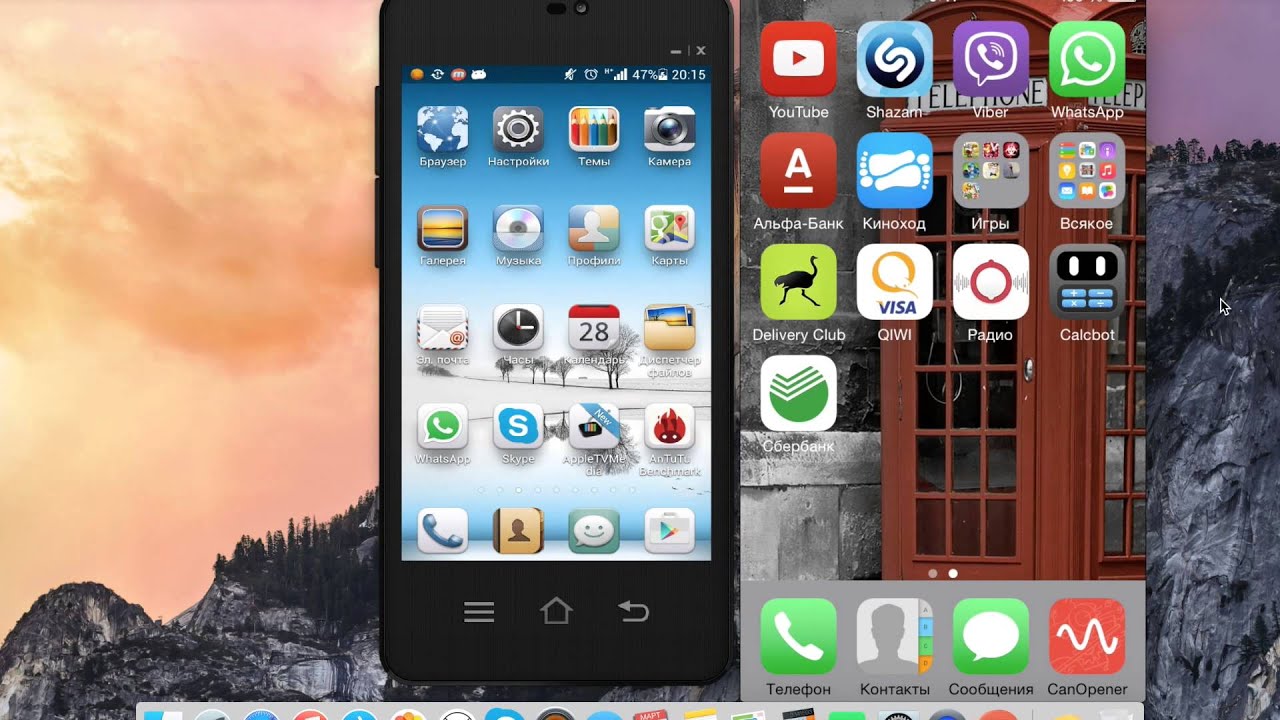 На самом iPhone после подключения потребуется подтвердить доверие устройству.
На самом iPhone после подключения потребуется подтвердить доверие устройству.